Untungnya, sebagian besar ponsel Samsung Galaxy modern hadir dengan setidaknya 64GB penyimpanan, tetapi terkadang bahkan itu tidak cukup untuk semua foto, video, musik, atau file lain yang ingin Anda bawa sekitar. Ketika Anda mencapai batas kapasitas penyimpanan perangkat Anda, terkadang Anda harus membuat beberapa pilihan sulit tentang apa yang harus disimpan dan apa yang harus dilepaskan. Kami akan menunjukkan kepada Anda ke mana harus pergi dalam pengaturan sistem untuk membuat pilihan ini, apakah Anda memilih pendekatan bedah atau bencana.
Cara mengosongkan ruang di ponsel Samsung Galaxy Anda di tingkat sistem
- Buka Pengaturan aplikasi.
- Gulir ke bawah dan ketuk Perawatan perangkat.
-
Ketuk Penyimpanan.
 Sumber: Android Central
Sumber: Android Central - Di sini Anda dapat melihat kategori aplikasi apa yang paling banyak menggunakan ruang penyimpanan, serta mendapatkan gambaran tentang kapasitas penyimpanan Anda secara keseluruhan.
- Ketuk salah satu kategori aplikasi (di sini saya akan mengetuk Audio).
- Ketuk kotak centang di sebelah kiri file untuk memilihnya.
- Keran Menghapus di bagian bawah layar.
-
Keran Menghapus di pop up yang muncul.
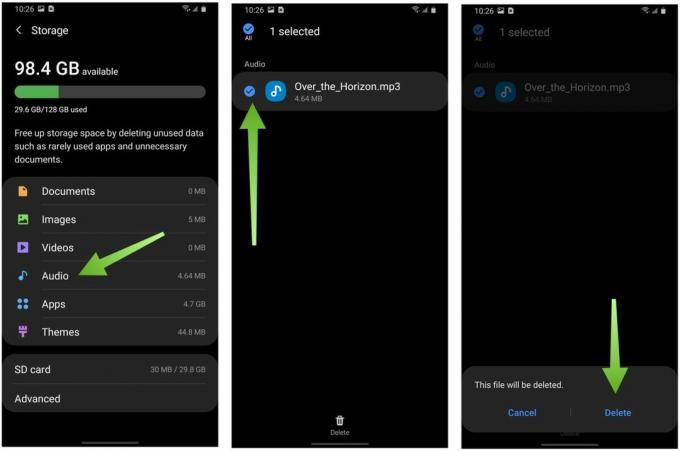 Sumber: Android Central
Sumber: Android Central
Anda dapat mengulangi proses ini dengan mengetuk setiap kategori aplikasi sampai Anda mencapai keseimbangan yang Anda inginkan dengan penyimpanan perangkat Anda. Sekarang, kita akan melihat bagaimana menyelesaikan proses yang sama dari aplikasi demi aplikasi.
Cara mengosongkan ruang di ponsel Samsung Galaxy Anda per aplikasi
- Kembali ke menu utama dari Pengaturan aplikasi.
- Gulir ke bawah dan ketuk Aplikasi.
- Gulir melalui daftar aplikasi Anda dan perhatikan jumlah penyimpanan yang digunakan masing-masing (ditulis dalam teks yang lebih kecil di bawah nama aplikasi).
-
Ketuk sebuah aplikasi yang penyimpanannya ingin Anda bersihkan (di sini saya akan mengetuk Amazon Music).
 Sumber: Android Central
Sumber: Android Central - Ketuk Penyimpanan.
- Ketuk Kosongkan cache untuk menghapus file sementara dan mengosongkan sebagian ruang.
-
Ketuk Hapus data untuk menghapus semua file aplikasi dan mengosongkan lebih banyak ruang.
 Sumber: Android Central
Sumber: Android Central
Jika Anda mendapati diri Anda melebihi batas penyimpanan Anda, lagi dan lagi, Anda mungkin ingin mempertimbangkan untuk memindahkan sebagian atau semua konten media Anda ke cloud. Miliki layanan seperti Google Foto mencadangkan dan menyinkronkan gambar Anda sehingga Anda tidak perlu menyimpannya di perangkat Anda. Coba streaming playlist Spotify atau YouTube Music Anda melalui Wi-Fi atau jika Anda memiliki paket data tak terbatas daripada mendownloadnya ke ponsel Anda.
Atau, jika ponsel Anda memiliki ruang untuk kartu microSD yang dapat dilepas, mungkin ada baiknya berinvestasi di dalamnya untuk cadangan tambahan pada perangkat.
Pilihan peralatan terbaik kami
Yang terbaru dan terhebat dari Samsung menawarkan banyak opsi penyimpanan dan perluasan.
Jeramy Johnson
Jeramy bangga membantu Pertahankan Austin Weird dan suka hiking di negara perbukitan Texas tengah dengan sarapan taco di masing-masing tangan. Ketika dia tidak menulis tentang gadget dan perangkat yang dapat dikenakan dari rumah pintar, dia mempertahankan hubungannya dengan asisten suara pintar untuk keluarganya. Anda dapat mengikutinya di Twitter di @jeryut.
